La mayoría de los videojuegos actuales requieren que tengas instalada una tarjeta de video o un procesador gráfico. No importa si tienes uno de los últimos procesadores en tu ordenador, sí o sí debes tener un procesador gráfico independiente. Por supuesto, también hay que tener en cuenta que la tecnología avanza, por lo que los juegos cada vez requieren procesadores gráficos más poderosos. Pero a veces hacer un overclock a la tarjeta gráfica puede ser una opción más económica en lugar de comprar una nueva.
Sin embargo, hay que tener ciertas cosas en cuenta la realizar esto o podrías terminar con un GPU quemado. Esto solo te hará llevar el hardware al límite y obtener el mayor beneficio. No importa si tu gráfica es compatible con Directx 11 o Directx 12, el GPU siempre será el componente más importante para el rendimiento en videojuegos.
¿Utilizar el software de la tarjeta gráfica o uno de terceros para el overclocking?
Anteriormente Nvidia y AMD ofrecían sus propias herramientas para aumentar la velocidad del reloj. Pero hoy en día también es posible por medio de un software de terceros.

Por supuesto, utilizar un software de terceros tiene la ventaja de que puedes personalizar el overclock y sacar el máximo provecho. Pero si no estás cómodo con los controles deslizantes, hacer pruebas y tomar algo de tiempo. Lo mejor será dejar al software de la gráfica que lo haga. De hecho, las tarjetas gráficas más modernas lo harán automáticamente cuando sea necesario.
Hacer overclock a una tarjeta gráfica
La verdad es muy sencillo hacer el overclock a la tarjeta gráfica, solo debes ser cuidadoso y tener mucha paciencia. Los pasos te los indicaremos a continuación:
Seguir este tutorial es tu responsabilidad, entendiendo que puede generar problemas en el hardware de tu dispositivo.
Descargar el software
Mientras que para hacer un overclock al CPU debes manipular la BIOS y hacer algunos cálculos matemáticos. Para hacer un overclock al GPU es necesario un software. Generalmente se utilizan MSI Afterburner o EVGA Precision, aunque la mayoría de los fabricantes proveen su propio software.
Sin embargo, MSI Afterburner es una excelente opción. Ya que permite monitorear mediante varios cuadros una evaluación comparativa y también se superpone en el juego para controlar el rendimiento. Pudiendo así sacarle el máximo provecho a la tarjeta y compararla con sus velocidades de fábrica.
Habilitar el monitoreo (en el caso de Afterburner)
Una vez que instales Afterburner, lo primero que debemos hacer es habilitar la superposición en el juego y el monitoreo de fps.
Probar las velocidades de fábrica
Ahora necesitamos obtener resultados claros de cómo funciona la tarjeta gráfica con sus velocidades de fábrica. Para esto puedes utilizar el juego que desees (mientras más exigente y más configuraciones puedas agregar mejor). Esto solo para tener una referencia y compararlo con los resultados luego del overclock.

Aumentar la potencia de la gráfica
Bien, ahora pasaremos al lado interesante que es el overclocking. Cierra el juego y vuelve al escritorio, abre el MSI Afterbuning y lo que harás es aumentar el límite de la potencia y el voltaje del reloj.
Para esto debes mover el control deslizante tanto como puedas. Esto le permite a tu tarjeta gráfica usar todo el poder, lo que será mayor a las configuraciones que vienen de stock.
Pero ten en cuenta que la temperatura aumentará considerablemente. Por lo que debes siempre vigilar la temperatura de tu tarjeta gráfica. Con la configuración de fábrica la temperatura oscila los 79º C, mientras que luego del overclock tendrá cerca de 91º C (temperaturas dentro del juego). Ten en cuenta que si instalas un método de refrigeración líquida podrás tener un mejor rendimiento al bajar más la temperatura.
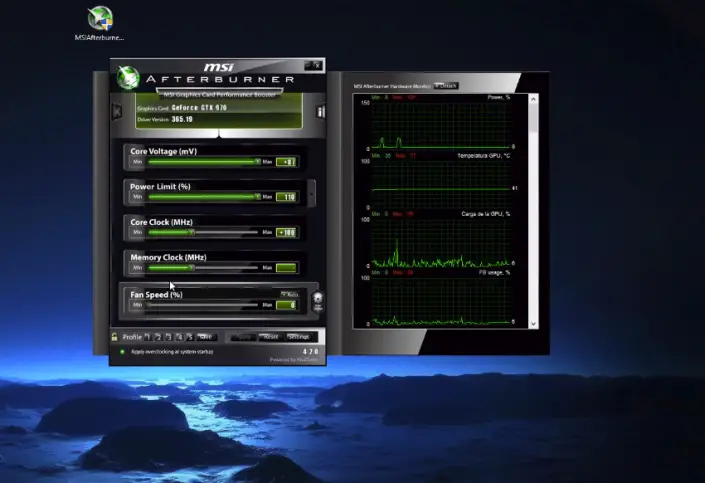
Aumentar la velocidad del reloj
Puedes investigar un poco en Internet las personas que han overclockeado el mismo modelo de tu tarjeta, pero evita esas configuraciones. Lo mejor es hacer tu propia configuración, debes comenzar poco a poco, desde lo más bajo y gradualmente subir la velocidad hasta que empiece a dar resultados no deseados.
Es decir, si te pasas del límite es posible que la imagen se empiece a ver mal. Por lo que debes bajar un poco la velocidad del reloj hasta llegar donde el GPU se mantenga estable. Por ejemplo, una Geforce GTX 970 puede subir su reloj hasta 180 MHz más, manteniéndose estable en 1508 MHz.
Aumentar la velocidad del reloj de la memoria
Ahora hay que aumentar la velocidad del reloj de la memoria. Para esto, se sigue la misma regla que para aumentar el reloj del GPU. Es decir, comienzas desde lo más bajo y poco a poco la vas aumentando. En el caso de la misma GTX 970 se puede comenzar desde 200 MHz para aumentarla hasta 500 MHz, manteniendo una VRAM estable.
Por supuesto, si tienes una GTX 970 no copies los resultados. ¿Por qué?, las temperaturas juegan un papel importante en el overclock. Si no cuidas la temperatura de tu tarjeta gráfica puedes quemarla, y la temperatura ambiente es una variable que influye. De manera que lo mejor es probar poco a poco cada cambio y evitar dañar el componente.
Luego de realizar el overclock que necesitas, debes hacer clic en la verificación y prueba en un juego como funciona. También es buena idea que si no vas a jugar vuelvas a la configuración de tu tarjeta de video a la estándar. En el caso de Afterburning puedes crear perfiles de overclock, por lo que puedes tener uno para cada juego.
